Pour ajouter Soundsuit à votre système Sonos, veuillez consulter cet article sur le site Web de Sonos :
Ajouter un service de musique à Sonos >
Ou tout simplement regarder cette vidéo explicative.
https://www.youtube.com/watch?v=_gAP39ePZdU
Ou suivez ces étapes simples :
IOS ou Android :
-
- Ouvrez l’application Sonos.
- À partir de l’onglet Paramètres, appuyez sur Services et voix.
- Sous Musique et contenu, appuyez sur Ajouter un service.
- Appuyez sur le service que vous souhaitez ajouter, ici Soundsuit.
- Appuyez sur Ajouter à Sonos.
- Suivez les instructions à l’écran pour ajouter votre compte Soundsuit à votre app Sonos.
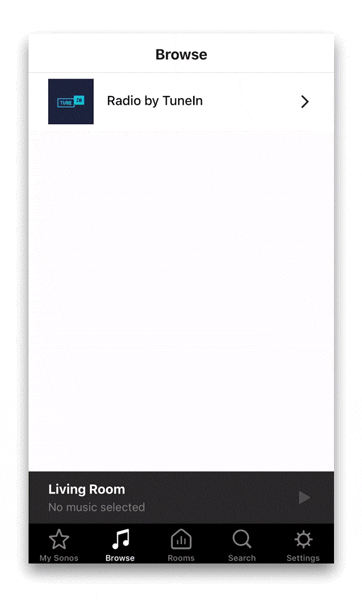
- Suivez les instructions à l'écran pour connecter votre compte Soundsuit.
-
Lorsque vous y êtes invité, si vous avez déjà un compte Soundsuit, appuyez sur « J'ai déjà un compte » et suivez les instructions de connexion à l'écran.
Si vous n'avez pas encore de compte Soundsuit, appuyez sur « Je suis nouveau sur Soundsuit.fm » et suivez les instructions d'inscription à l'écran.
- Entrez votre identifiant et votre mot de passe Soundsuit (c'est-à-dire ceux que vous avez créés lors de votre inscription sur Soundsuit).
- Félicitations! Votre compte Soundsuit est désormais connecté à votre application Sonos.
- En bas de l'écran, appuyez sur cet onglet dans votre menu de navigation Sonos :
Music
- Cliquez sur Soundsuit dans la liste des services connectés.
-
Sélectionnez maintenant votre zone/flux dans le menu Soundsuit et écoutez le/la programme, station ou playlist de votre choix.
Tous les objets musicaux que vous avez créés sur le Soundsuit-Dashboard (tableau de bord Soundsuit) -- c'est-à-dire les programmes, les stations, les playlists -- sont disponibles dans l'application Sonos.
-
Activez le fondu enchaîné pour créer une transition fluide (comme un DJ) entre les titres diffusés :
Accédez à l'écran de lecture et appuyez sur l'icône trois points
pour faire apparaître le commutateur Crossfade.
Faites glisser l'interrupteur pour activer le fondu enchaîné (la couleur verte s'allume).
- Ouvrez l’application Sonos.
Mac ou PC:
- Ouvrez l’application Sonos.
- Sous la section Sélectionnez une source musicale, cliquez sur Ajouter des services musicaux.
- Cliquez sur le service que vous souhaitez ajouter, ici Soundsuit.
- Suivez les instructions à l’écran pour ajouter votre compte Soundsuit à votre app Sonos.
Votre compte Soundsuit est maintenant connecté et activé dans votre app Sonos. Vous retrouvez les menus Soundsuit que vous connaissez et pouvez lancer les Ambiances/Stations Soundsuit de votre choix, ou simplement jouer le schedule Soundsuit de votre choix.
Remarques :
Si vous n’êtes pas en mesure de trouver Soundsuit dans la liste des services proposés, consultez l’article Sonos sur les services musicaux manquants.
Si vous souhaitez ajouter plusieurs comptes Soundsuit sur votre App Sonos, consultez l’article Sonos sur l’utilisation de plusieurs comptes pour le même service de musique.
Si vous modifiez maintenant vos paramètres de musique dans l’application Soundsuit (par exemple ambiance, âge du clientèle clible, style, etc.), la musique Soundsuit sur vos enceintes Sonos – à partir du troisième titre suivant – jouera automatiquement vos nouvelles préférences de musique.
Cet article vous a-t-il été utile ?
Articles dans cette section
- Comment contrôler le lecteur HW via le tableau de bord
- 5 façons de connecter Sounsuit à votre sonorisation (système audio)
- Comment ajouter votre URL Soundsuit (privée) en tant que station personnalisée dans TuneIn ?
- Compatible media players
- Connecter facilement à AirPlay 2
- Connecter Soundsuit à Chromecast
- Enceintes Apple HomePod
- Bose speakers
- Amazon Echo Alexa
- Comment connecter Soundsuit avec Sonos?

Ajouter un commentaire
Vous devez vous connecter pour laisser un commentaire.